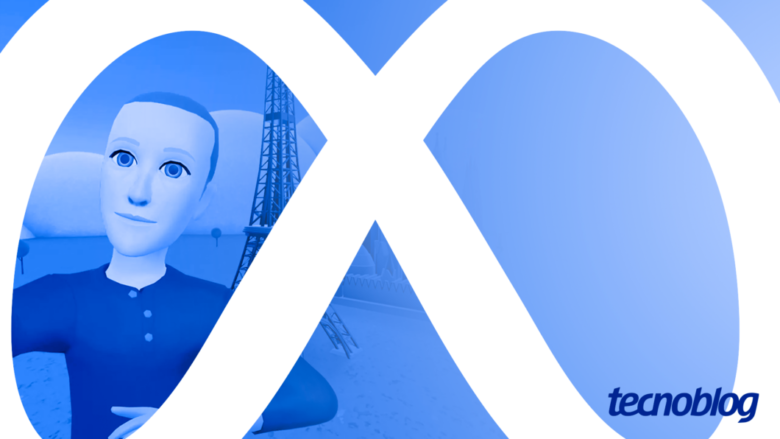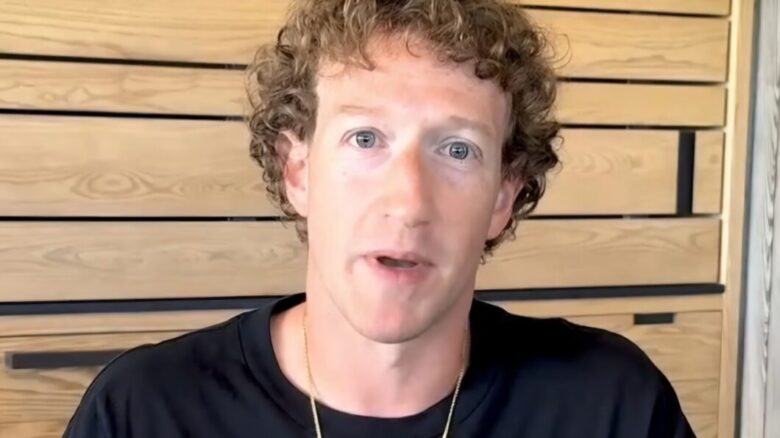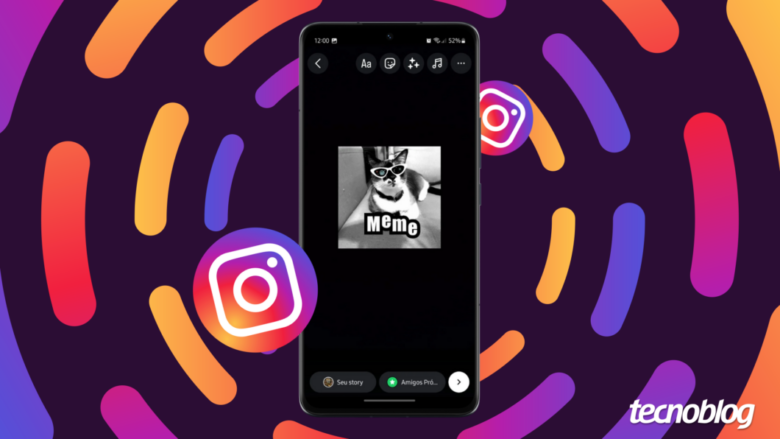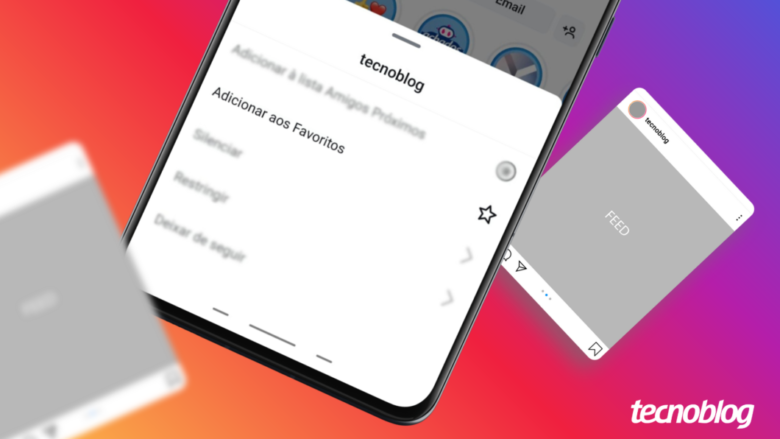Meta começa a mostrar anúncios publicitários no Threads
Meta começa a mostrar anúncios publicitários no Threads
Meta começa a mostrar anúncios publicitários no Threads (imagem: Thássius Veloso/Tecnoblog)
Resumo
A Meta começou a testar anúncios no Threads, inicialmente para usuários dos EUA e Japão.
Os anúncios são personalizados com base na atividade dos usuários no Threads, Instagram e na navegação pela web.
De acordo com Adam Mosseri, chefe do Instagram e Threads, os testes serão monitorados, mas ainda não há previsão para expansão a outros países.
Uma das razões pelas quais muita gente gosta do Threads é o fato de a rede social não mostrar publicidade aos usuários. Mas esse benefício, por assim dizer, não vai durar muito mais tempo. Dona do serviço, a Meta começou a testar a exibição de anúncios publicitários na plataforma.
A decisão foi confirmada por Adam Mosseri, chefe do Instagram e também do Threads. De acordo com o executivo, trata-se de um pequeno teste que, por ora, envolve apenas uma pequena base de usuários nos Estados Unidos e no Japão:
Estamos iniciando um pequeno teste de anúncios no Threads com um grupo de marcas nos EUA e Japão. Sabemos que haverá muito feedback sobre como devemos tratar os anúncios, e estamos nos certificando de que eles se aproximem de postagens no Threads que você acharia relevante e interessante.
Vamos monitorar de perto esse teste antes de torná-lo mais amplo, com o objetivo de levar os anúncios no Threads a um lugar onde sejam tão interessantes quanto o conteúdo orgânico [gerado pelos usuários].
Adam Mosseri, chefe do Instagram e do Threads
Adam Mosseri, líder do Instagram (imagem: divulgação/Meta)
Como funcionam os anúncios no Threads?
A Meta ainda não deu detalhes sobre como funcionam os anúncios da rede social. Mas, em uma página de ajuda, a companhia explica que a publicidade é exibida de acordo com determinados dados do usuário. Exemplos desses dados:
a sua atividade no Threads e no Instagram, como as pessoas que você segue ou as publicações que você curte;
o conteúdo dos posts que você cria ou com os quais interage no Threads ou no Instagram;
a sua atividade fora das tecnologias da Meta (como navegação na web, presumivelmente).
Como a nota de Mosseri sugere, ainda não está claro quando os anúncios serão expandidos para mais países. Mas uma coisa já pode ser dada como certa: a publicidade na rede social está vindo para ficar. Rumores que ganharam força no final do ano passado já afirmavam que 2025 seria o ano do surgimento de anúncios no Threads.
Meta começa a mostrar anúncios publicitários no Threads
Meta começa a mostrar anúncios publicitários no Threads
Fonte: Tecnoblog